
Às vezes, os aplicativos podem apresentar mau funcionamento devido a arquivos ausentes ou corrompidos. O Windows torna mais fácil reparar a instalação de um programa quando isso acontece ou até mesmo desinstalar o programa inteiramente do seu sistema se você não o estiver mais usando.
Reparando um programa
O reparo de um programa funciona verificando todos os arquivos na pasta do programa, substitui qualquer um que precise de conserto e pode até mesmo verificar / corrigir entradas no Registro. Ele executa a instalação do programa novamente, mas tenta preservar as configurações feitas.
Usando o painel de controle
Pressione Iniciar, digite “painel de controle” na caixa de pesquisa e clique no resultado.

Na janela do painel de controle, clique em “Programas”.

Em seguida, clique em “Programas e recursos”.
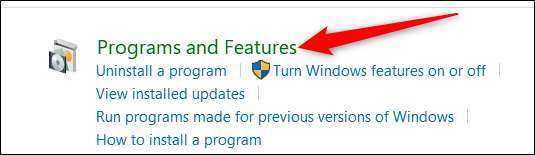
Agora você deve ver uma lista de todos os programas de desktop atualmente instalados no seu computador. Percorra a lista e selecione o programa que deseja reparar. Se esse recurso estiver disponível para esse programa (nem todos os programas o suportam), você verá um botão “Reparar” próximo ao topo da lista. Clique nesse botão.
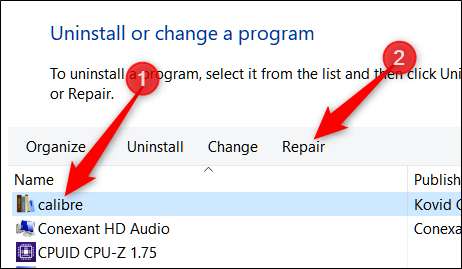
Uma advertência ao usar esse recurso é que você precisará ter o pacote de instalação ainda no seu computador para que o Windows possa começar a reparar o programa. Se você já o excluiu, terá que ir ao site e baixar novamente o instalador.

Depois de clicar em “Reparar”, o Windows deve cuidar do resto e reparar silenciosamente o programa afetado. Se algo mais for apresentado a você, siga as caixas de diálogo até que esteja completo.
Usando o aplicativo Configurações
Você pode reparar um programa da mesma maneira usando o aplicativo Configurações. Esta opção contém uma lista completa de aplicativos, incluindo aplicativos do Windows e programas de desktop tradicionais.
Para começar, abra o aplicativo Configurações pressionando Win + I e clique em “Aplicativos”.
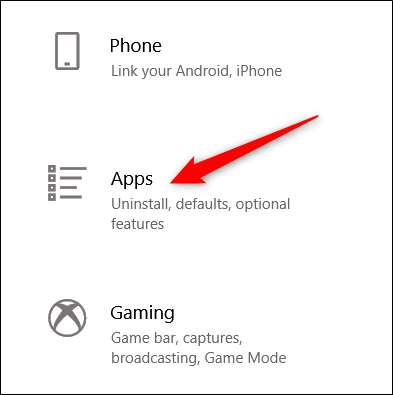
Por padrão, ele deve abrir "Aplicativos e recursos", mas se não abrir, selecione-o na lista à esquerda.
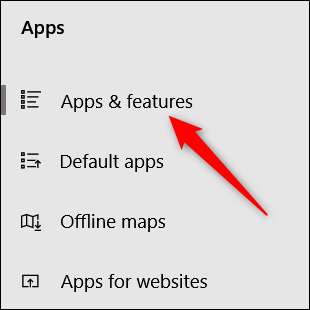
Em seguida, na lista abaixo, clique no aplicativo que deseja reparar e, a seguir, clique em “Modificar”.

Como alternativa, você pode usar a barra de pesquisa para localizar o programa muito mais rápido do que rolar pela lista.

Dependendo do aplicativo, um assistente de configuração será aberto, certifique-se de ter “Reparar” selecionado e clique em “Avançar”.
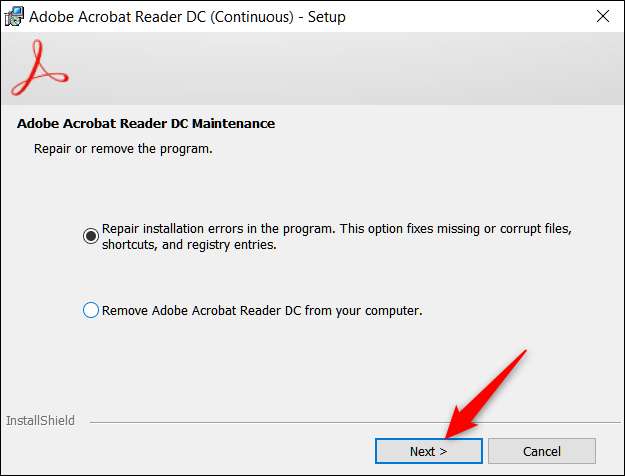
Siga os prompts restantes e, quando terminar, o programa será reinstalado e reparado.
Desinstalando um programa
Desinstalar um programa pode ser útil para liberar espaço muito necessário em seu disco rígido ou se um programa não estiver funcionando como deveria após tentar repará-lo, desinstalar o aplicativo pode ser a melhor opção. Isso funciona da mesma maneira que você repararia um programa, mas em vez de selecionar a opção Reparar / Modificar, você usará o botão Desinstalar.
Usando o painel de controle
Assim como para reparar um programa, abra Painel de Controle> Programas> Programas e Recursos para ver uma lista de todos os programas instalados em seu computador.
Selecione o programa que deseja remover do computador e clique no botão “Desinstalar” no topo da lista.
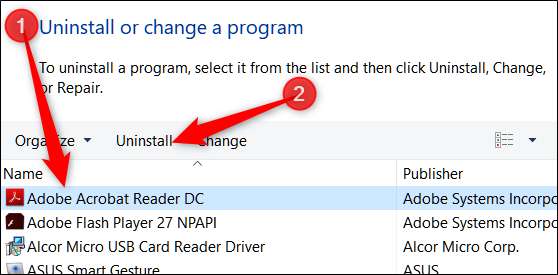
Você pode ser questionado se tem certeza de que deseja desinstalar este programa. Clique em “Sim”.
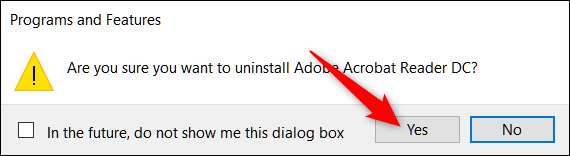
Usando o aplicativo Configurações
Comece indo para Configurações> Aplicativos> Programas e recursos. Percorra a lista e selecione o aplicativo que deseja desinstalar. Clique no botão “Desinstalar” ao lado do aplicativo e, em seguida, clique em “Desinstalar” novamente no pop-up que aparece.
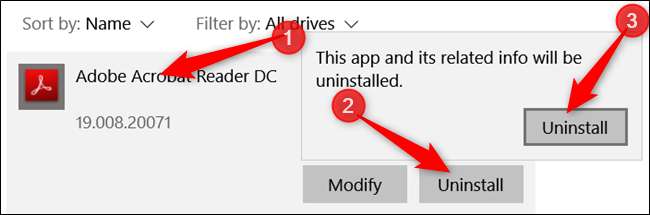
Como alternativa, você pode usar a barra de pesquisa para localizar o programa muito mais rápido do que rolar pela lista.

A partir daqui, o Windows cuidará do resto e removerá com segurança o programa do seu computador.







